word无法打开文件,因为内容有误怎么办?
word“无法打开文件,因为内容有错误”的解决
右键点击桌面空白区域,选择新建,先创建一个Word文件。也可以打开word2016,点击文件-新建,选择空白文档。
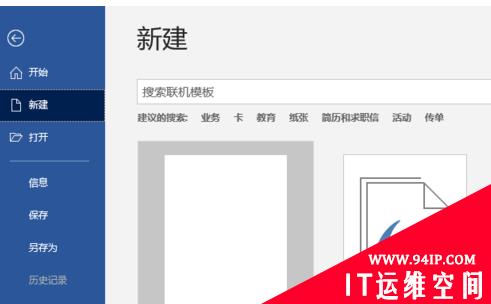
进入Word主界面,点击上方菜单栏处的“开发工具”选项。
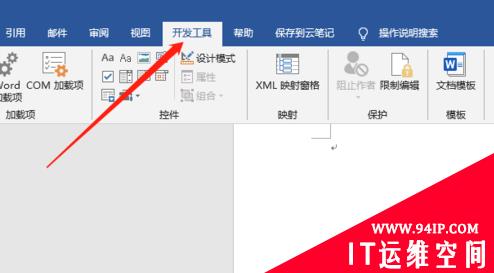
进入开发工具界面,点击下方子菜单里面的“文档模板”。
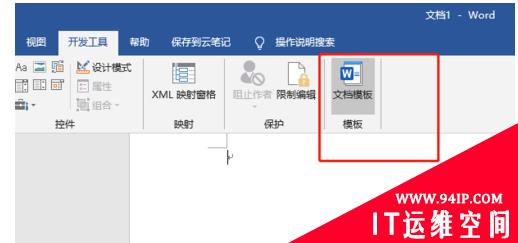
进入模板加载项属性对话框,点击文档模板右方的“选用”。
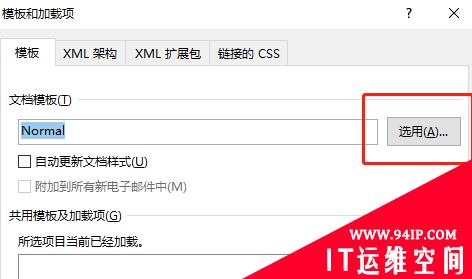
然后在弹出的文档模板路径文件夹下,找到“Normal.dotm”模板,将其删除。
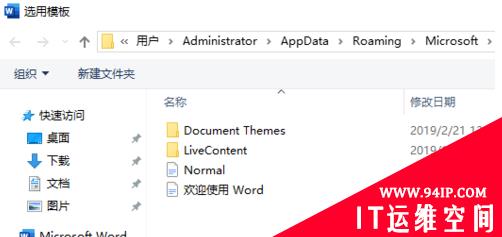
如果还是碰到错误提示,点击“打开”右侧的下来小三角,选择“打开并修复”。一般word提示的错误都能通过这样的方式解决。
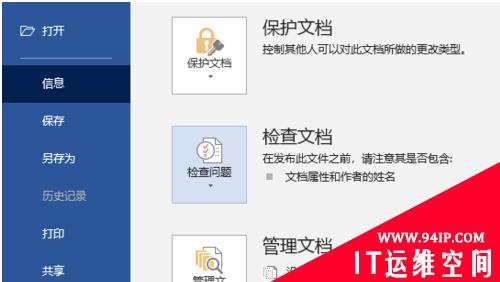
总结:
1.在桌面新建一个空白文档,点击进入。
2.进入后在顶部菜单栏上找到开发工具。
3.在开发工具子菜单下找到文档选项功能,进入后点击“选用”。
4.找到Normal.dotm文档模板,删除即可。






















发表评论